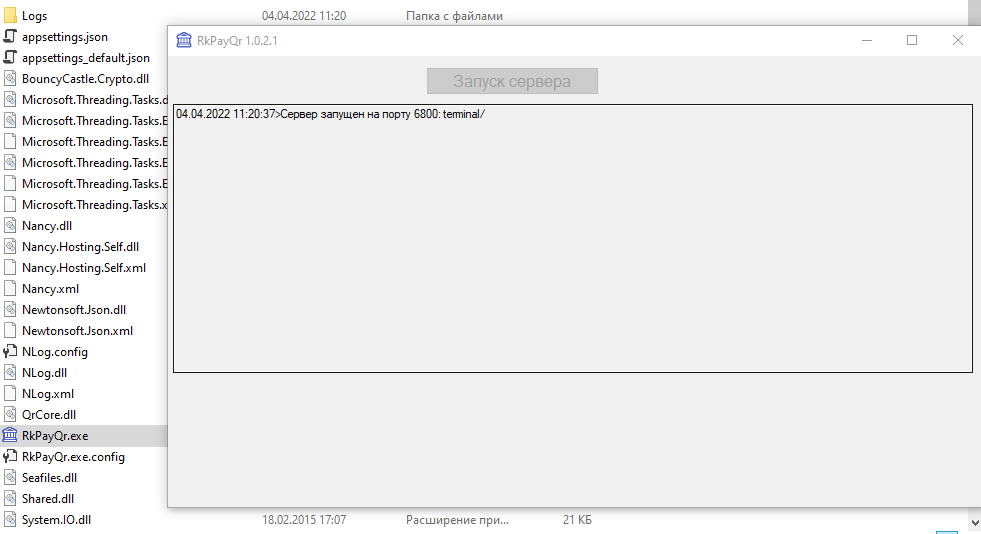RkPayQR - Установка клиента
Перед установкой модуля интеграции убедитесь, что выполнены минимальные системные требования, а также получены все необходимые данные от банка
Получение дистрибутива
На данный момент дистрибутив можно получить у менеджера проекта
Установка клиента RkPayQR
- Установить с инсталлятора RkPayQR
- Настроить конфигурационный файл appsettings.json
{
"HttpPort": 6800,
"Left": 200,
"Top": 500,
"AutoStart": true,
"QrLeft": 0,
"QrTop": 390,
"QrWidth": 768,
"QrMonitor": 2,
"ServerUrl": "http://127.0.0.1:5020",
"ReserveServerUrl": "http://127.0.0.1:5020",
"ServerTimeoutSecs": 30,
"CheckPaymentFrequencySecs": 3,
"PaymentWaitingSecs": 25,
"Bank": "sber",
"CloseCheckFormSeconds": 20,
"CloseCheckFormText": "Ваш электронный чек",
"EQFormText": "Код электронной очереди",
"QrBottomText": "Наведите камеру телефона на QR код",
"EQBottomText": "Отсканируйте код приложением ФНС\n\n\"Проверка чека\" чтобы его получить",
"AutoPayment": {
"IsEnabled": true,
"XmlInterface": {
"Ip": "172.27.1.218",
"Port": 7791,
"Login": "HTTPUSER",
"Password": "********",
"PayCurrencyIdent": 1001065,
"PayEmployeeIdent": 12345,
"MaxPayTimeoutSecs": 300,
"CashStationInterface": {
"Ip": "172.27.1.218",
"Port": 3355
}
}
}
}"HttpPort": - основной порт модуля интеграции. Изменять не рекомендуется
"Left": - отступ слева для окна авторизации QR в пикселях
"Top": - отступ сверху для окна авторизации QR в пикселях
"AutoStart": - автозапуск сервера QR при запуске приложения
"QrLeft": - отступ слева для вывода QR-кода на экран в пикселях
"QrTop": - отступ сверху для вывода QR-кода на экран в пикселях
"QrWidth": - размер QR-кода на экран в пикселях
"QrMonitor": - номер монитора
"ServerUrl": - адрес сервера RkPayQR, расположенного в UCS Service,
"ReserveServerUrl": - адрес резервного сервера RkPayQR, расположенного в UCS Service
"ServerTimeoutSecs": - время ожидания ответа от сервера (в секундах). Должен быть больше чем "PaymentWaitingSecs"
"CheckPaymentFrequencySecs": - частота запросов к серверу на проверку оплаты. Ставить не менее 3 секунд
"PaymentWaitingSecs": - время ожидания оплаты при проверке через валюту в r_keeper_7, значение в секундах
"Bank": - указание на банк, с которым работает RkPayQR (sber, vtb).
"CloseCheckFormSeconds": - таймаут отображения QR-кода фискального чека
"CloseCheckFormText":
"EQFormText":
"QrBottomText":
"EQBottomText":
"IsEnabled": - включение автооплаты (для совместимости со старыми версиями)
"XmlInterface":
"Ip": - ip-адрес XML HTTP
"Port": - порт XML HTTP
"Login": - пользователь r_keeper_7 с правами HTTP
"Password": - пароль пользователя r_keeper_7 с правами HTTP
"PayCurrencyIdent": - идентификатор валюты для автоматической оплаты заказа после оплаты QR
"PayEmployeeIdent": - идентификатор сотрудника, от имени которого будет закрыт заказ после оплаты QR
"MaxPayTimeoutSecs":
"CashStationInterface":
"Ip":
"Port":
Запуск клиента:
В режиме фастфуд с выводом QR-кода на второй экран, кассовый сервер и doscash.exe должны быть на одном ПК со RkPayQR. В остальных случаях корректная работа не гарантируется!
- Добавить ярлык RkPayQR.exe в автозагрузку
- Запустить RkPayQR.exe
В общих настройках r_keeper_7 в свойствах драйвера HTTPs auth terminal укажите ConnectTimeout с таким же количеством секунд, как у параметра "PaymentWaitingSecs"
Пример запущенного экземпляра приложения: